Записывайте видео, аудио, игровой процесс и веб-камеру, чтобы легко записывать драгоценные моменты.
Подробное руководство: как записать экран на ПК с Windows [2025]
Запись экрана в Windows 10/11 жизненно важна для игрового процесса, создания обучающих программ, сохранения важных деталей и многого другого. К счастью, вы можете найти различные решения в Windows в зависимости от ваших потребностей. Будь то встроенный инструмент или специализированное программное обеспечение, здесь представлено всеобъемлющее руководство, которое поделится с вами лучшими шестью инструментами для записи экрана в Windows. Итак, прочитайте следующие части и откройте для себя идеальный инструмент для ваших потребностей в скриншотах.
Список гидов
Сравнительная таблица записи экрана в Windows 10/11 Лучший способ записи экрана в Windows 10/11 Встроенные инструменты для записи экрана в Windows 10/11 Еще больше лучших инструментов для записи экрана в Windows 10/11Сравнительная таблица записи экрана в Windows 10/11
| Инструмент | Инструменты редактирования | Качество | Предварительный просмотр | Дополнительная функция |
| 4Easysoft Screen Recorder | Базовый (обрезка, аннотации) | До 4К | Да | Запись по расписанию |
| Инструмент «Ножницы» (Windows 11) | Никто | Стандарт (только скриншоты) | Да (для скриншотов) | Быстрый снимок экрана |
| Игровая панель Xbox | Никто | До 1080p | Нет | Оптимизация игрового режима |
| Студия ОБС | Расширенный (многослойное редактирование) | До 4К | Да | Поддержка прямой трансляции |
| Apowersoft Бесплатный онлайн-рекордер экрана | Базовый (обрезка, аннотации) | До 1080p | Да | Сохранение в облаке |
| ScreenCapture.com | Никто | До 1080p | Да | Запись через браузер |
Лучший способ записи экрана в Windows 10/11
Как компетентный и в то же время удобный в использовании инструмент для записи экрана, 4Easysoft Screen Recorder предоставляет лучшие возможности записи экрана в Windows 10/11. Это программное обеспечение предлагает отличную запись экрана с настраиваемыми параметрами для игрового процесса с обучающими материалами, видеоконференциями и другим контентом. Функции 4Easysoft позволяют пользователям записывать видео с экрана Windows, включая системные звуки, встроенные микрофоны и веб-камеры.

Сделайте снимок всего экрана, выбранной области и определенного окна.
Поддержка системного звука, микрофонного входа или обоих сигналов без потери качества.
Установите таймер для автоматического запуска или остановки записи без ручного вмешательства.
Сохраняйте записи в таких форматах, как MP4, WMV, AVI и других, в зависимости от ваших потребностей.
100% Безопасный
100% Безопасный
- Плюсы
- Имеет невероятно интуитивно понятный интерфейс и удобство использования.
- Во время воспроизведения нет никаких задержек или торможений.
- Никаких ограничений по времени записи и водяных знаков.
- Предложите ярлык для записи экрана в Windows 11 для более быстрого доступа.
- Минусы
- Предоставлять только базовые функции редактирования, включая простую обрезку.
Шаг 1Запустите 4Easysoft Screen Recorder. Выберите «Видеозапись», затем выберите полноэкранный режим, чтобы захватить весь экран, или пользовательскую область, чтобы выбрать определенные области.

Шаг 2Включите системный звук, микрофон или и то, и другое запишите аудио. Отрегулируйте громкость звука для обоих источников по мере необходимости. Также вы можете изменить качество, частоту кадров и другие настройки перед записью.

Шаг 3Нажмите кнопку «REC», чтобы начать запись на ПК с Windows. Используйте инструменты аннотации в реальном времени во время сеанса через панель инструментов. После завершения нажмите кнопку «Stop», просмотрите запись и сохраните ее в предпочтительном формате.

Встроенные инструменты для записи экрана в Windows 10/11
1. Инструмент «Ножницы» (Windows 11)
Snipping Tool — еще один важный инструмент для изучения записи экрана в Windows 11; таким образом, он не ограничивается простыми снимками экрана. Этот инструмент остается скрытой альтернативой для тех, кто хочет записывать короткие видео без громоздкой установки дополнительного программного обеспечения. Однако он не предназначен для качественного редактирования или записи звука, поэтому определенно подходит для быстрой записи экрана.
Основные характеристики инструмента «Ножницы»:
• Простой и понятный интерфейс для легкой навигации.
• Разрешить запись экрана определенного окна или выбранной области.
• Интегрируется непосредственно в Windows 11 без необходимости дополнительной установки.
• Возможности быстрого обмена сохраненными записями.
- Плюсы
- В Windows нет возможности записывать экран со звуком; захватывается только видео.
- Отсутствуют функции редактирования, такие как аннотации или обрезка.
- Ограниченные возможности форматов файлов для сохранения записей.
- Минусы
- Выберите часть экрана, которую вы хотите захватить. Нажмите кнопку «Запись» и сохраните видео в нужном месте после завершения.
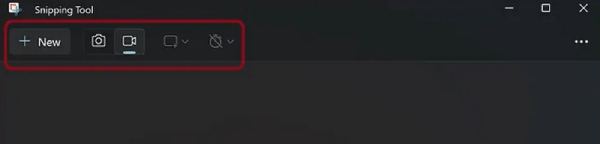
Как записать экран в Windows 11 с помощью инструмента «Ножницы»:
• Выберите часть экрана, которую вы хотите захватить. Нажмите кнопку «Запись» и сохраните видео в нужном месте после завершения.
2. Игровая панель Xbox
The Игровая панель Xbox — еще один мощный встроенный инструмент для записи видео с экрана в Windows без дополнительных приложений. Разработанный в первую очередь для геймеров, Xbox Game Bar также отлично подходит для записи приложений, браузеров и презентаций. Помимо того, что он более универсален, чем Snipping Tool, этот игровой рекордер по умолчанию также позволяет записывать звук.
Основные характеристики Xbox Game Bar:
• Разрешить как видео, так и аудиозапись (системные звуки и микрофон).
• Обеспечьте быстрый доступ к статистике производительности, настройкам звука и виджетам.
• Встроенные сочетания клавиш для быстрого запуска и остановки записи.
- Плюсы
- Предустановлено на Windows 10 и 11; дополнительная настройка не требуется.
- Отлично подходит для записи как игрового процесса, так и действий в приложениях.
- Предложить ярлык для записи экрана в Windows 11.
- Минусы
- Невозможно записать весь рабочий стол или проводник — только приложения и игры.
- Ограниченные возможности редактирования после записи.
- Не подходит для сложных записей или профессиональных обучающих программ.
Как записать экран в Windows с помощью Xbox Game Bar:
Шаг 1Нажмите «Windows + G», чтобы открыть оверлей. Нажмите кнопку «Capture» или используйте «Windows + Alt + R», чтобы начать запись немедленно.
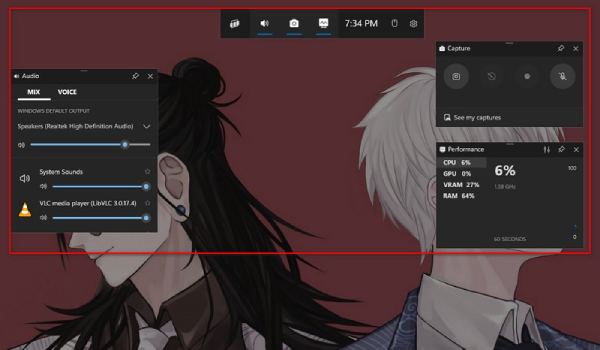
Шаг 2Включите системный звук и микрофон, если необходимо. Нажмите кнопку «Запись» или снова используйте сочетание клавиш, чтобы остановить. Ваша запись будет сохранена в папке «Захваты», которую вы найдете в разделе Видео.
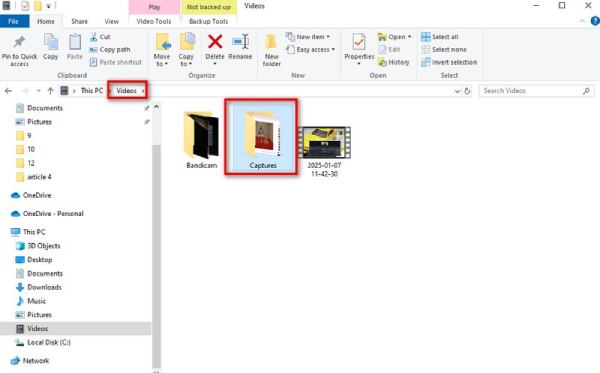
Еще больше лучших инструментов для записи экрана в Windows 10/11
1. Студия OBS
OBS Studio (Open Broadcaster Software) — это бесплатный инструмент с открытым исходным кодом для настройки потоковой передачи из таких источников и использования ее для записи экрана Windows. В качестве одного из лучший рекордер экрана для Windows 11, этот высокопроизводительный инструмент хорошо работает с настраиваемыми параметрами и выходными разрешениями. Он более сложен в освоении, но подходит всем, кому нужен продвинутый инструмент записи для захвата из нескольких источников, потоковой передачи и очень подробных переходов сцен. OBS — это инструмент, к которому обращаются пользователи, интересующиеся тем, как записывать видео с экрана в Windows с профессиональным качеством и настройкой.
Основные возможности OBS Studio:
• Создавайте записи из нескольких источников, таких как экран, веб-камера и аудиовходы.
• Профессиональный аудиомикшер с функцией шумоподавления и регулировкой усиления.
• Функции редактирования видео и аудио в реальном времени, включая вставки переходов и наложения.
- Плюсы
- Не связываем вас никакими водяными знаками или ограничениями по времени.
- Настраиваемые конфигурации для профессионального качества записи.
- С помощью плагинов вы можете расширить его функциональность и возможности.
- Минусы
- Из-за своей сложности он становится трудным для новичков.
- Довольно прожорливо для записи экрана в Windows.
- Для лучшей конфигурации требуется ручной подход.
Как записать экран в Windows с помощью OBS Studio:
Шаг 1Откройте программное обеспечение OBS, чтобы создать новую сцену и добавить нужные источники (захват дисплея, захват окна и т. д.).
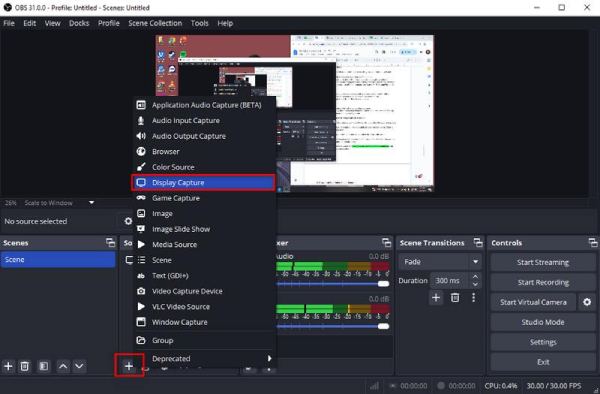
Шаг 2Выберите правильный аудиовход для записи экрана в Windows со звуком. Нажмите «Начать запись» на главной панели. После этого нажмите «Остановить запись», и ваш файл будет сохранен в папке по умолчанию.
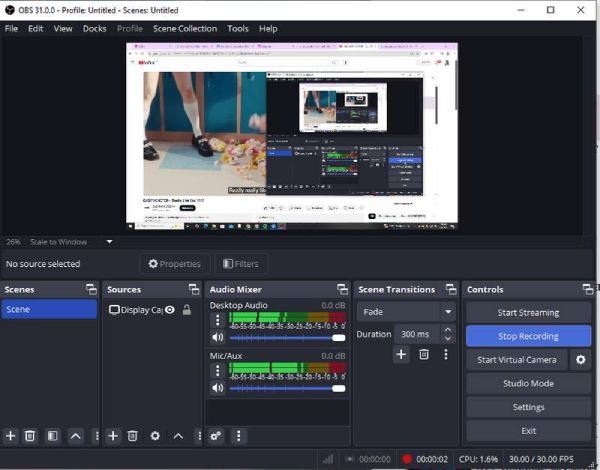
2. Apowersoft — бесплатная онлайн-программа для записи экрана
Apowersoft Screen Recorder — это онлайн-инструмент для записи экрана, не требующий установки. Он пригодится, когда пользователю нужен быстрый и почти легкий способ записать экран без хлопот по загрузке программного обеспечения. Быть онлайн-инструментом — это еще не все, поскольку он предлагает отличные функции, такие как гибкие режимы записи и аудиоопции.
Основные характеристики бесплатного онлайн-рекордера экрана Apowersoft:
• Запись всего экрана, определенных окон или выбранных областей.
• Поддержка системного звука, микрофонного входа и наложения веб-камеры.
• Предлагайте варианты сохранения в нескольких форматах, включая MP4, WMV и AVI.
- Плюсы
- Установка программного обеспечения не требуется.
- Поддержка записи экрана в Windows со звуком из системы и микрофона.
- Бесплатное использование без водяных знаков на записях.
- Минусы
- Для оптимальной производительности требуется стабильное подключение к Интернету.
- Ограниченные возможности редактирования по сравнению с настольным программным обеспечением.
Как записать видео экрана в Windows с помощью Apowersoft:
Шаг 1Перейдите на официальную страницу Apowersoft Free Online Screen Recorder. Нажмите «Начать запись»; если вы делаете это в первый раз, вам нужно будет установить небольшой лаунчер.
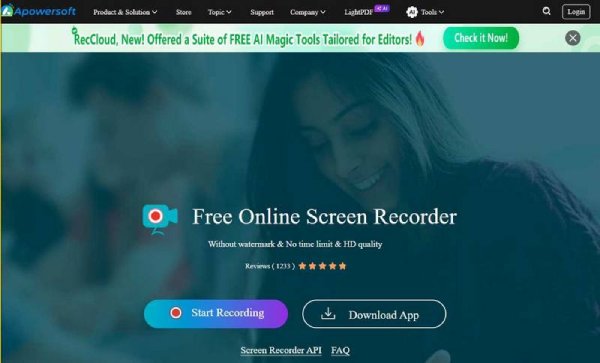
Шаг 2Выберите, следует ли записывать весь экран или определенное окно, и при необходимости включите звук.
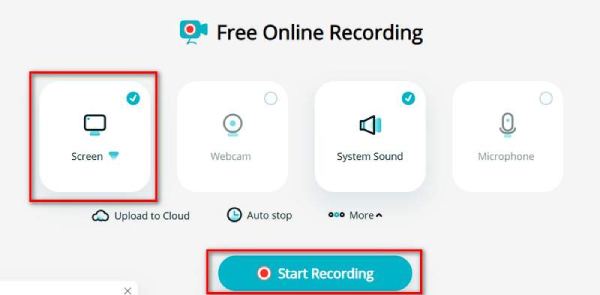
Нажмите кнопку «Запись», чтобы начать, а по завершении сохраните запись в нужном формате.
3. ScreenCapture.com
ScreenCapture.com — еще один топовый онлайн-рекордер экрана, предлагающий быструю и легкую запись экрана для Windows без загрузки программного обеспечения. Он разработан для простоты и идеально подходит для пользователей, которым нужно захватывать экраны на лету с минимальной настройкой.
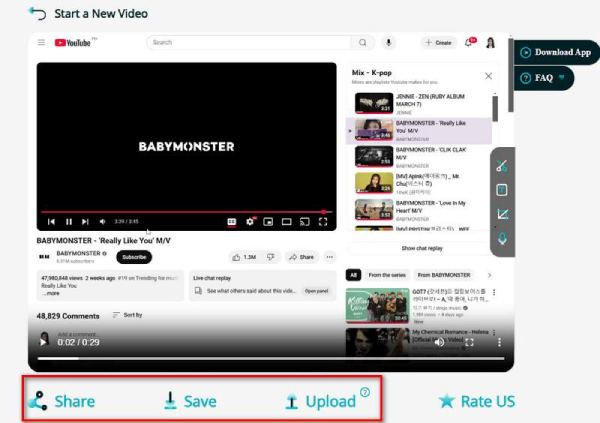
Основные возможности ScreenCapture.com:
• Поддержка экрана, веб-камеры и аудиозаписи.
• Снимайте видео в HD-качестве без ограничений по времени.
• Обеспечьте конфиденциальность благодаря безопасной обработке данных и отсутствию хранения данных на серверах.
- Плюсы
- Чрезвычайно удобен в использовании и не требует сложных настроек.
- Ярлык для записи экрана в Windows 11 с помощью записи через браузер.
- Бесплатное использование с дополнительными обновлениями для получения расширенных функций.
- Минусы
- Бесплатная версия добавляет водяной знак к записям.
- Нет встроенных инструментов редактирования для постобработки.
Как записать экран в Windows 10 с помощью ScreenCapture.com:
Шаг 1Запустите браузер и перейдите на официальный сайт инструмента. Предоставьте необходимые разрешения для записи экрана и звука.
Шаг 2Выберите, записывать ли экран, веб-камеру или и то, и другое, и включите звук, если необходимо. Нажмите «Начать запись», и как только закончите, загрузите свое видео прямо с сайта.
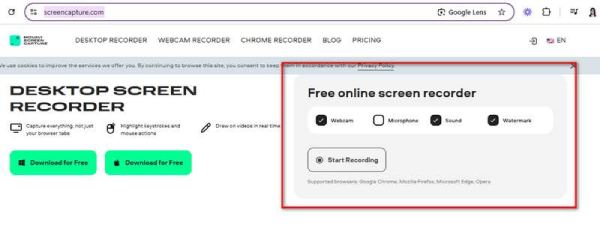
Заключение
Подводя итог, можно сказать, что множество решений могут помочь вам захватить экран на Windows 10/11, начиная от встроенных функций, таких как Snipping Tool и Xbox Game Bar, до продвинутых инструментов, таких как OBS Studio и онлайн-рекордеры. Тем не менее, если вы ищете что-то, что охватывает все и просто в использовании, не ищите дальше, чем 4Easysoft Screen Recorder- это лучшее. От записей высокой четкости до настраиваемых функций и интуитивно понятного интерфейса, это настоящая жемчужина для новичков и экспертов. 4Easysoft Screen Recorder поможет вам, если вас волнует, как записать экран на Windows 10 или захватить видео со звуком; производительность и простота использования не имеют себе равных.
100% Безопасный
100% Безопасный



